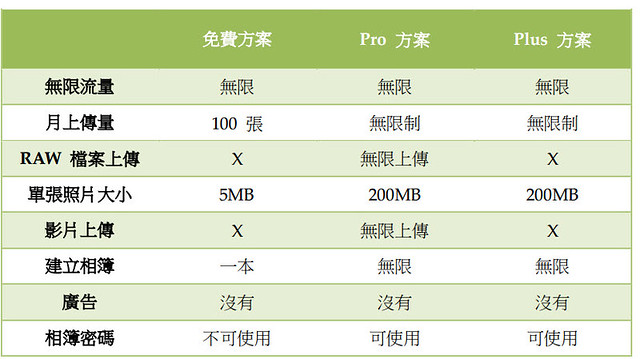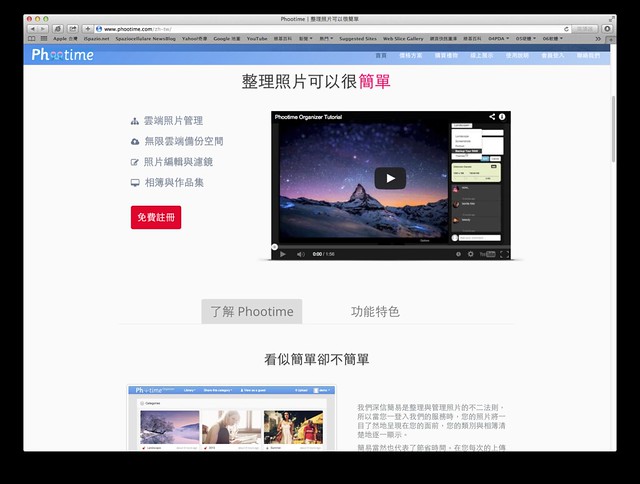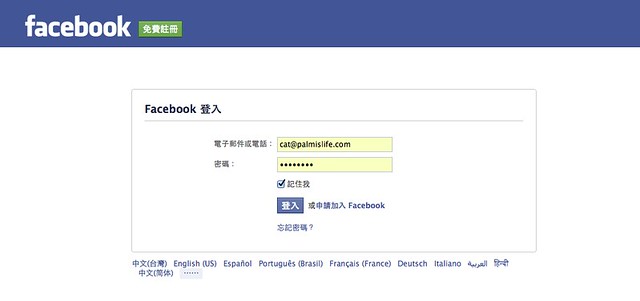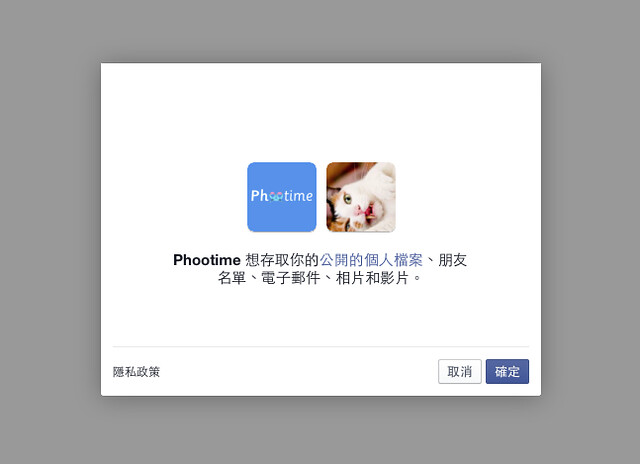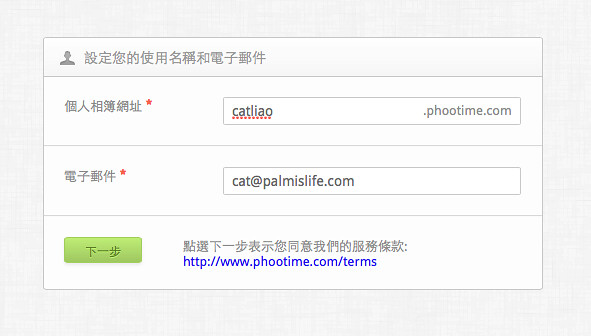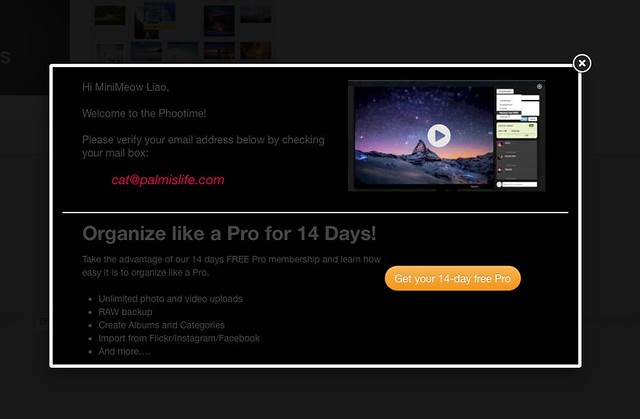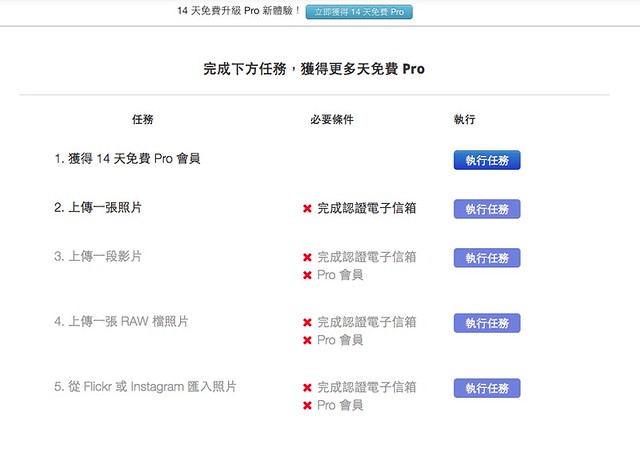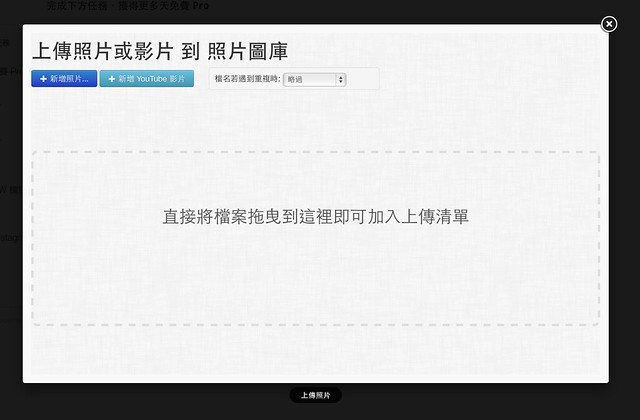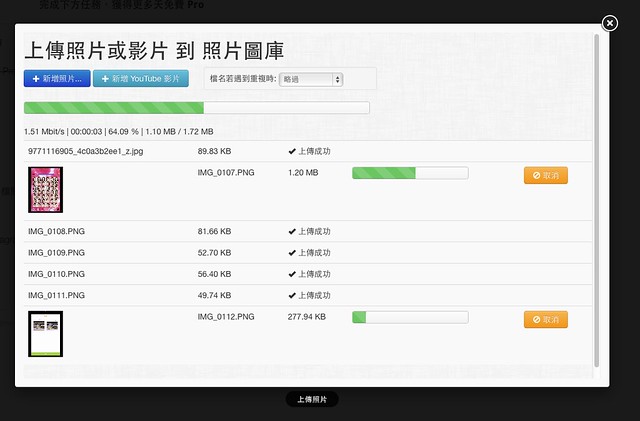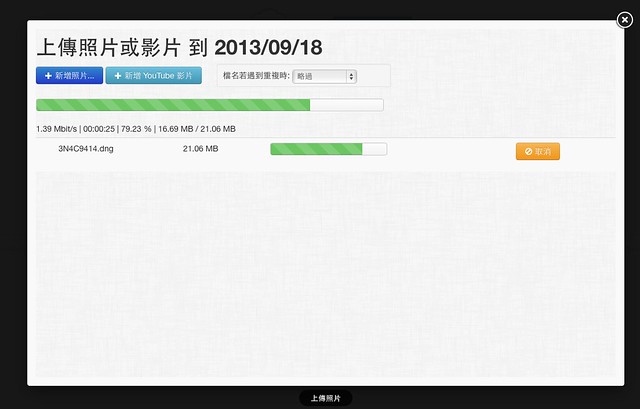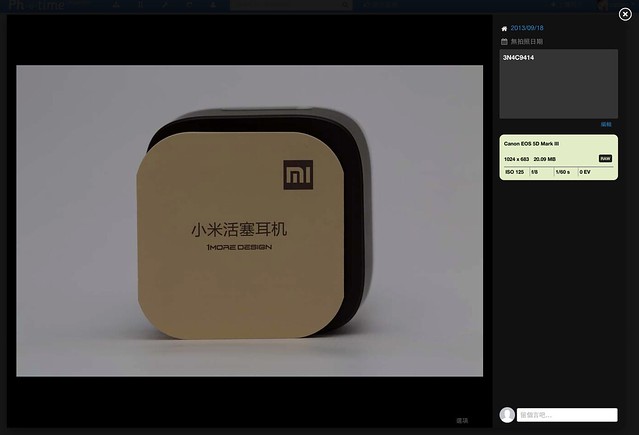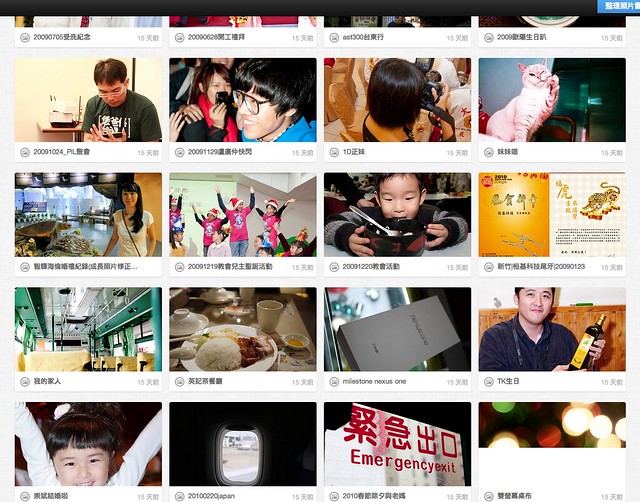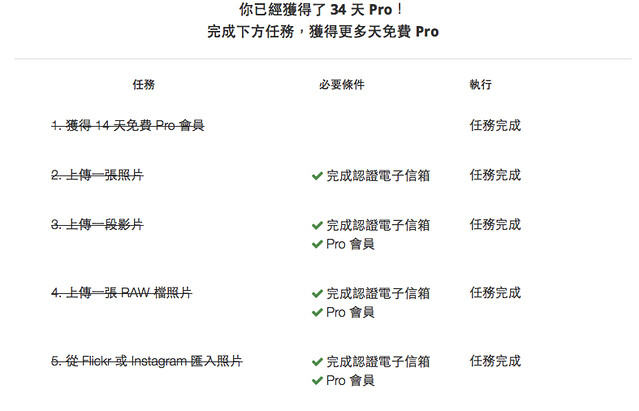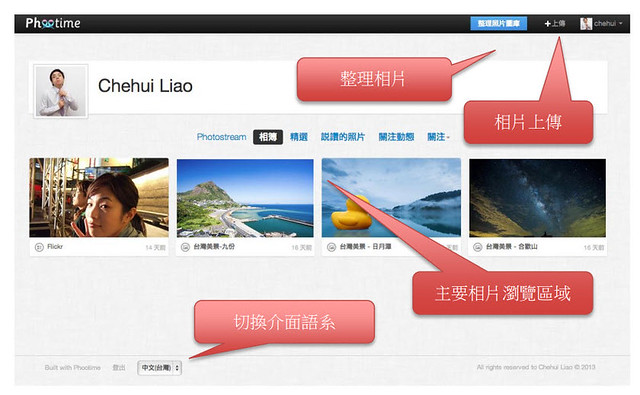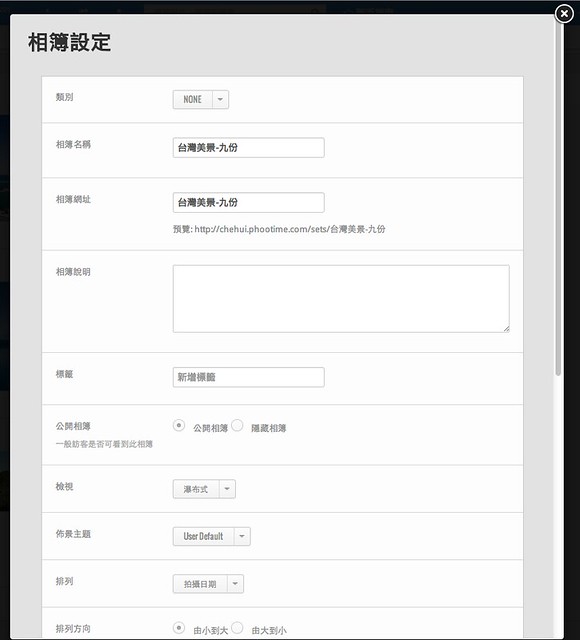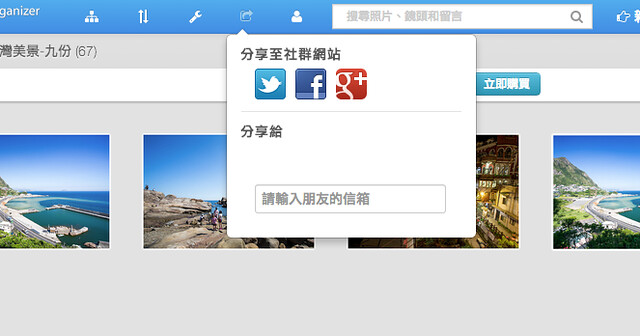台灣的好網路相簿服務 – phootime 介紹推薦
官方網站: http://www.phootime.com/
阿輝相簿: http://chehui.phootime.com/
phootime 是阿輝的新歡(笑),其實 phootime 還是阿輝國外的朋友介紹的,結果反而才發現是台灣推出的網路相簿服務,其實主要最吸引阿輝就是和 Flickr 一樣是不限空間、可以保存相片原圖的特色,而且很明顯的速度比 Flickr 快非常多,甚至阿輝還利用線上轉換的功能直接把 Flickr 上全部的照片都轉換過來了 QAQ 好威阿~ 轉了七萬多張照片!
Phootime 的幾點特點:
– 台灣製造
– 無限空間限制
– 操作簡易 重點
– 速度快 極重點
– 介面美觀精緻
其實老實說,Phootime 真是讓我補足了 Flickr 的不足之處,畢竟 Flickr 什麼都很好,就是操作不易 (介面被客戶嫌棄) + 速度慢 (這幾年真是越來越慢了),朋友一介紹 Phootime 真是一試成主顧阿!
怎麼選?版本的差異
版本的差異可以在官方網站的價格方案比較表 http://www.phootime.com/zh-tw/pricing 比較,不過因為表格真是有夠複雜,阿輝就簡化讓大家看一下重點:
說明:
免費版最主要限制是一個月 100 張相片的上傳數量,單張限制 5MB (一般照片 JPG 足夠了) 、只能建立一本相簿、並且相簿無法加上密碼
Plus 是進階方案,就是取消了免費版本的限制。
Pro 專業版則再加上了影片上傳與 RAW 檔案上傳的功能。
至於 Phootime 好用的無限流量、無廣告、拖拉易用的介面、自定網域與介面等等特色,其實都是從免費版本開始都有提供的,如果阿輝來推薦的話,一般使用者可以先使用免費版試試看是否足夠使用,Plus 進階版則適合大部分的業餘拍攝者,Pro 版則比較重要的是針對專業攝影者的 RAW 檔案上傳儲存功能。
基本上是這樣啦…. 不過刀大說過,人生最重要的就是這個 But… Phootime 其實有些活動可以取得免費 Pro 版本的試用資格天數,大家可以待會開始玩 Phootime 時就一起試試看 Pro 的方便之處吧!
怎麼玩?馬上來試試看
開啟瀏覽器輸入 www.phootime.com 進入 Phootime 官方網站就是這麼簡單,然後點選『免費註冊』
Phootime 也很簡單明確不囉嗦,就是用你常用的 SNS 社群服務做整合登入的處理,註冊與登入一次完成,目前 Phootime 支援大家熟悉的 Facebook, Google, Twitter 服務。
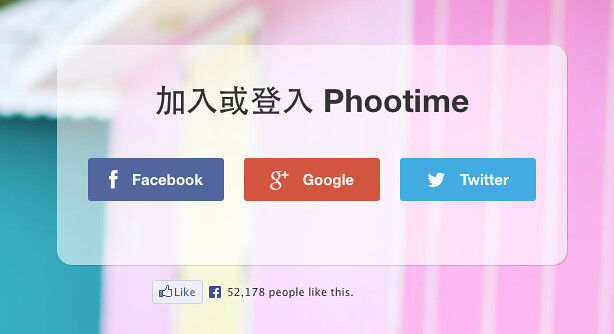
這裡阿輝用 Facebook 登入大家所熟悉的廖筱妙小姐 (笑)
過程會需要登入與相關權限授權,請都按『確定』進行註冊程序吧
接著 Phootime 還會需要輸入個人相簿網址與電子郵件,一般不需要修改,個人相簿網址要 5 個英文字母以上的長度就是了,選擇之後,未來相簿的網址就會是
Http://你選擇的名稱.phootime.com
這樣就註冊完成了,然後… !馬上來申請免費 Pro 試用資格吧!!
怎麼用?學使用賺免費 Pro 專業版資格
完成註冊之後,其實馬上就可以看到訊息了『Get your 14-day free Pro』取得你的免費 14 天 Pro 專業版試用。
等等!不只喔,仔細看看,還有任務可以做!通過任務就可以獲得更多天的免費 Pro 帳號!
1. 通過認證電子信箱
最重要的就是先到你註冊的電子郵件信箱,點選剛剛 Phootime 寄給你的信件,完成這個驗證程序,才可以繼續其他的任務喔!

2. 上傳一張照片
第一個正式任務就是上傳照片,我們來試試看如何上傳吧!
上傳的視窗會像是下面的樣子,我們上傳的時候可以有三個選擇
什麼都不做,系統會自動依照日期幫你建立
選擇現有相簿:直接選擇之前建立過的相簿
建立新相簿:上傳的時候直接建立新相簿
每次上傳的時候都可以做選擇,其實也不用太嚴肅,我們上傳之後隨時都可以很簡單地修改,不用擔心!
做好選擇之後,其實就簡單了,把要上傳的相片,從我的電腦中『拖曳』到畫面中的上傳區即可,同時拖一張兩張… n 張都可以,就是這麼簡單!
上傳進行也是自動的,上傳速度非常快喔!
其實阿輝這張圖抓了好幾次,因為不快點抓的話一下子就上傳完畢了!
Phootime 的優點之一『速度快』這裡感受就非常明顯,真的超級快咻咻咻一下就會上傳完成了!
3. 上傳一段影片
是的!用一樣的方式,上傳一個拍攝的影片
可以用手機錄的影片簡單上傳試試看!
4. 上傳一張 RAW 檔案
也是用一樣的方法,上傳一張 RAW 檔案,就可以完成任務;這是 Phootime Pro 專業版用戶的專用功能,也是目前網路相簿服務幾乎沒有提供的,若你是專業的拍攝玩家,拍攝 RAW 檔案可以一樣上傳到 Phootime 上,而且不只是備份而已,RAW 檔一樣可以觀看與檢視相關資訊!也就是說 Phootime 線上就可以轉換 RAW 檔!
直接線上觀看 RAW 檔與相關資訊
5. 匯入相簿
Phootime 可以支援 Flickr 與 Instagram 相簿相片匯入,阿輝看到這個其實還蠻驚訝的!真的可以這樣匯入嗎?
感覺一邊發抖一邊敲入阿輝自己的 Flickr 帳號,系統就會自動進行相片匯入,當然如果相片量很大的話還是需要一些搬家的時間,不過 Phoootime 很貼心的是全自動在背景進行,電腦不用開著,完成之後也會發送電子郵件通知您已經轉換完成。
阿輝也實際完成了全部 Flickr 相簿高達七萬張的相片轉移!
總共轉換了七萬多張,高達 233GB 的資料量!
全部任務完成!一共可以獲得 34 天的 Pro 帳號任務!
接著可以開始 Phootime 的使用,其實 Phootime 整個使用介面非常簡單使用
相簿個人首頁
整理相片圖庫
上傳管理簡單易用
檔案上傳、管理都拖曳就可以解決
上傳完成可以用拍攝日期歸檔
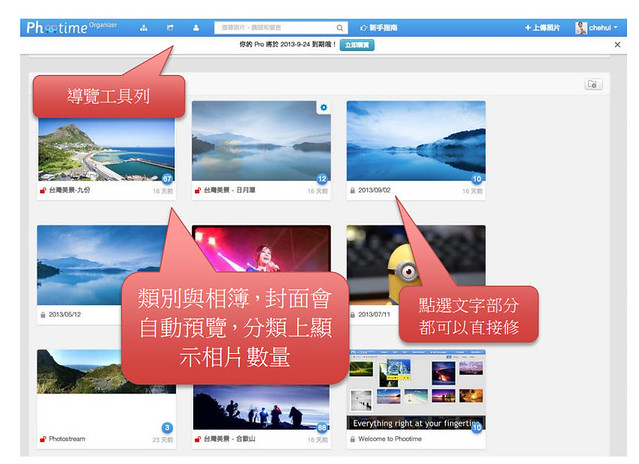
編輯相簿設定
點選相簿縮圖右上角的齒輪,即可直接編輯相簿內容,Phootime 的相簿設定非常彈性,每一本相簿除了名稱與描述可以設定之外,包含主題、顯示方式、甚至是否隱藏上鎖,都可以自由設定。
分享相簿
在工具列上就可以直接分享到各個網路社群上
小結 – 容易使用、速度快速
其實阿輝算算 Flickr 都使用(繳錢)超過 10 年以上,其實以專業使用來說 Flickr 畢竟是老大哥了,的確有他的強處,但是日漸緩慢的速度、客戶不喜歡 Flickr 的使用者介面…. 這些問題始終無解,而 Phootime 的出現倒是給阿輝一個非常好的選擇,也許說功能還有許多建議可以更好的地方,但是 Phootime 對於使用者最重要的介面和速度都實在沒話說的棒!甚至讓阿輝 Flickr 七萬多張照片完美平順的轉移到 Phootime 上,這實在太厲害了啦!
今天就馬上試試看 Phootime 網路相簿吧!!